EFIGPT分区怎么安装ghost win7系统小白终结教程
1、这里说的是你电脑原理是gpt分区的,不是是话你要分成gpt分区表那么你的电脑还没有系统。那就在启动盘内用dg工具分好了再按照下面的步骤操作即可。
原来买的电脑是win10 win8 的就不用分区了。直接看第二步骤开始。
当然先要准备如下的工具都放在C盘桌面:
四大必备软件,四大金刚。
ghost win7必须是64位,解压出来的gho文件,多余的不需要。
pe下的放在U盘内。

2、所有软件必须在桌面:
点击CGI一键还原软件,
然后选择安装的分区,
这里选择D盘。
接着确定即可。
不能选择efi分区。
U盘安装:
选择C盘安装。
已有win10系统win8系统:
选择D盘或者E盘。
只有C盘:那么先请分区成D盘或者其他的盘再执行这一步。
接着系统提示你重启,不要重启,
当然重启也可以。只是浪费时间而已。

3、点击桌面的uefi引导修复工具,
如图那样子就可以了。

4、继续选择,根据你安装的方法。

5、如图提示的那样子,根据需要自己选择。
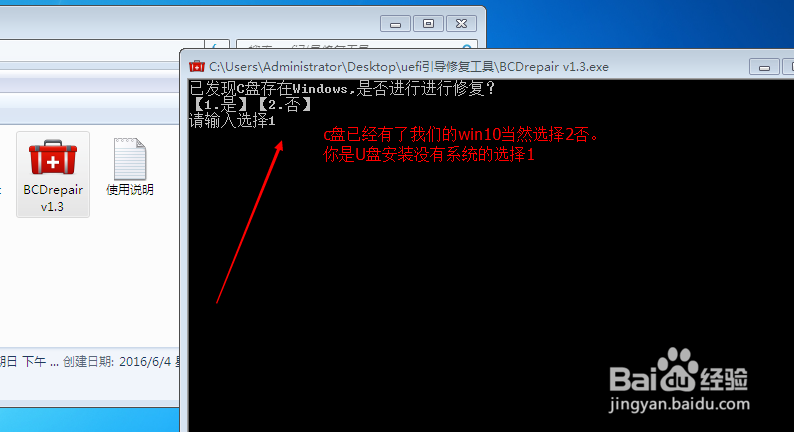
6、修复完毕后,接着退出来就可以了。
重启电脑,你会第二图菜单选择win7系统。


7、安装过程中会出现图中的提示直接点击确定即可。
安装好了系统它没有激活,需要用软件激活。
这样子安装好的就是efi引导下的win7win10系统。

声明:本网站引用、摘录或转载内容仅供网站访问者交流或参考,不代表本站立场,如存在版权或非法内容,请联系站长删除,联系邮箱:site.kefu@qq.com。
阅读量:160
阅读量:152
阅读量:149
阅读量:21
阅读量:118